iOS 14 更新后 iPhone 变慢了? 使用这些技巧使其运行顺畅
已发表: 2020-12-24在经历了这么多事件之后,事实证明并非您的手机获得的每一次更新都能让事情变得更好。 有些带有错误或故障问题可能会让您非常恼火。 当 iOS 14 发布时,iPhone 也发生了类似的事情,用户在各自的 iPhone 上也进行了更新。

尽管 iOS 14 是苹果公司可以期待的一系列出色功能,但它也带来了许多问题。 这些问题很快变成了随机问题,使运行流畅的 iPhone 变得迟缓。 因此,如果您是 iSO 14 更新后 iPhone 速度变慢的受害者之一,以下是您正在寻找的答案。
iOS 14 更新后让较慢的 iPhone 功能顺畅的提示
iOS 14 被认为是 iPhone 见过的功能最丰富的更新,将自定义提升到了另一个层次。 但是,部分内容会带来更新问题,例如 iPhone 随机重启、电池耗尽问题等。我们不要忘记最终结果是它给您的 iPhone 带来的迟缓。 因此,这里有一些技巧可以帮助您应对 iPhone 更新后速度变慢的情况:
1.强制重启你的 iPhone
并不是说在任何情况下都建议这样做,但绝望的时候需要采取绝望的措施。 许多用户在遇到设备问题时强制重启 iPhone 已经奏效。 由于 iPhone 的硬重置,随机运行缓慢或常见的故障排除问题已得到解决。
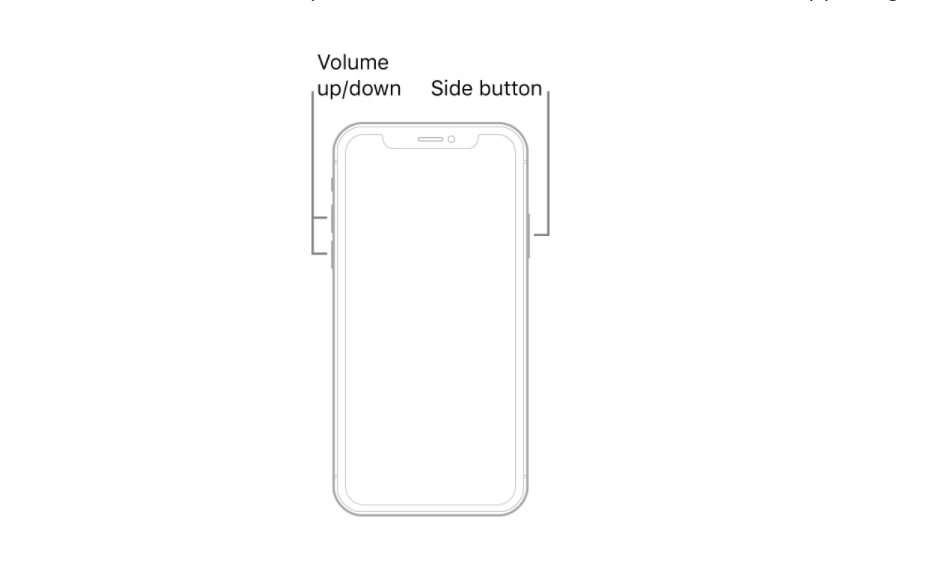
因此,在处理 iPhone 时,几乎所有让您非常烦恼的常见问题,请尝试强制重启它。 在继续强制重启之前,请知道每个 iOS 设备型号都有不同的硬重置方式。 因此,请在此处查看强制重启 iPhone 并摆脱常见 iPhone 问题的最佳方法。
2、iOS设备存储清理
有时,您不应该为设备的迟缓归咎于更新。 您在这里所能做的就是尝试清理您的 iOS 设备并查看是否一切正常。 因为如果您的设备充满了应用程序和其他东西,它就没有空间来处理这些功能,我们会在不知不觉中开始指责更新。
您的设备很可能有大量文件不必要地占用空间,这也可能导致电池耗尽问题。 因此,是时候在任何无法弥补的损坏之前清理您的 iOS 设备了。
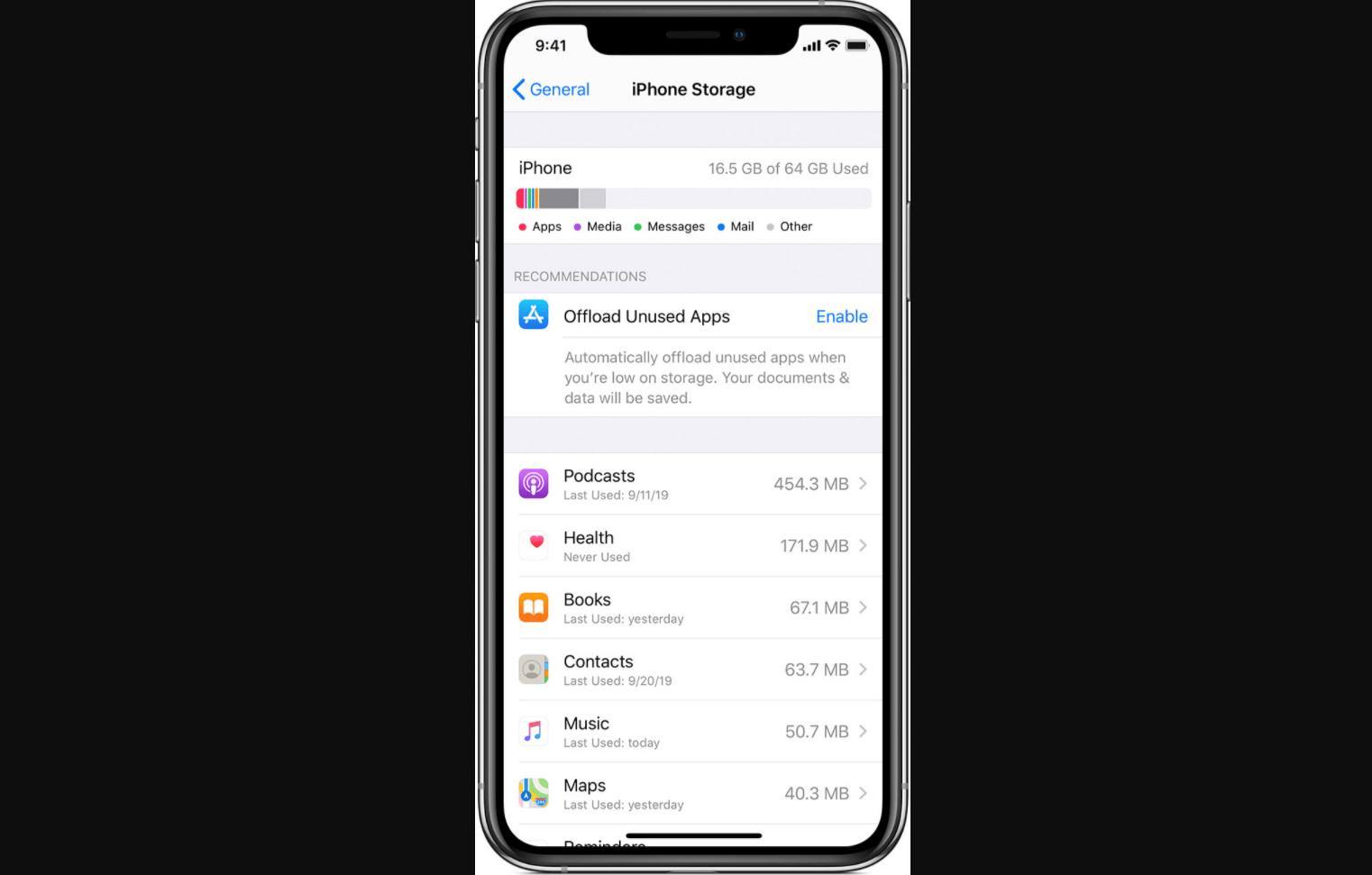
您需要做的就是将自己导航到以下路径并开始删除那些您不想与之关联的冗余文件。
设置应用 > 通用 > iPhone 存储
不要忘记在清理过程后重新启动您的设备,因为它会重新启动每个过程,就像新的一样。
3.重置所有设置
即使在应用了上述两种方法之后,您的设备也很难让您重新设置所有设置,而无需三思而后行。 是的!! 从 Wi-Fi 密码到您能想到的任何内容,都可以重置 iOS 设备中的所有内容。 简而言之,只需通过导航到以下路径将您的设备置于出厂默认模式:
Settings > General > Reset > Reset All Settings

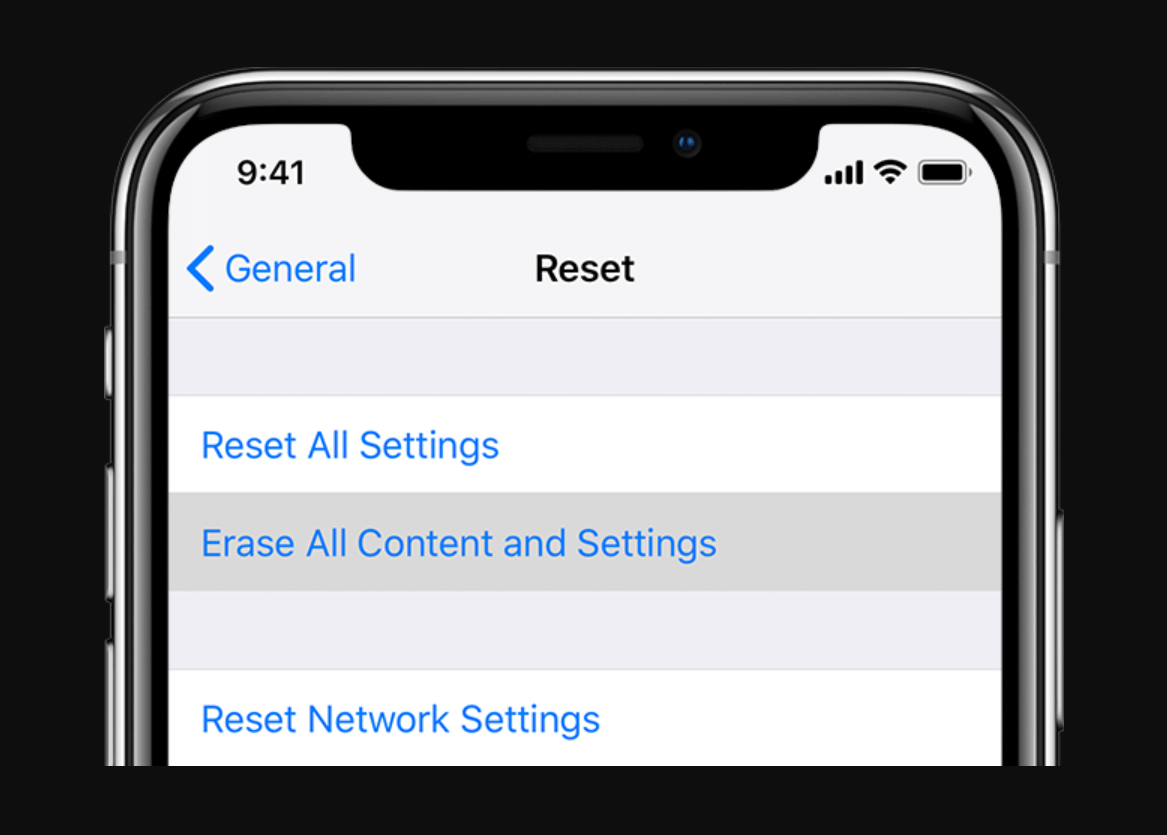
到达上述路径后,点击“重置所有设置”将带您进入出厂重置过程。 所以很明显,你将不得不等待几分钟,直到 iPhone 被重置。 并在设备重置后,您的 iPhone 将开始正常运行,就像您拆箱全新 iPhone 时一样。
4. 控制连续运行的功能
无论您如何尝试关闭它们,它们都会以一种或另一种方式继续在设备上运行。 换句话说,您可以将它们称为资源占用功能,这些功能会耗尽您的 iPhone 电池并使其变慢。 因此,控制位置服务或后台应用程序等持续运行的功能非常重要。
请注意,忽略那些不断在后台运行的功能可能会降低您的设备整体性能。 此外,由于 iOS 14 更新带来了新功能,与之前的更新相比,随着定制化程度的增加,将会有许多新的应用程序将在后台运行。 因此,请注意哪些程序会像任何东西一样耗尽电池并导致 iPhone 迟缓。
5. 保持设备最新
不用说,每当您的设备开始出现异常行为时,您必须做的第一件事就是寻找可用的软件更新。 在这些情况下,如果您不知道 iPhone 运行速度较慢的实际原因,请尽快更新软件。 因为我们都知道每次更新都会带来新的错误修复和改进,所以这样做是非常必要的。
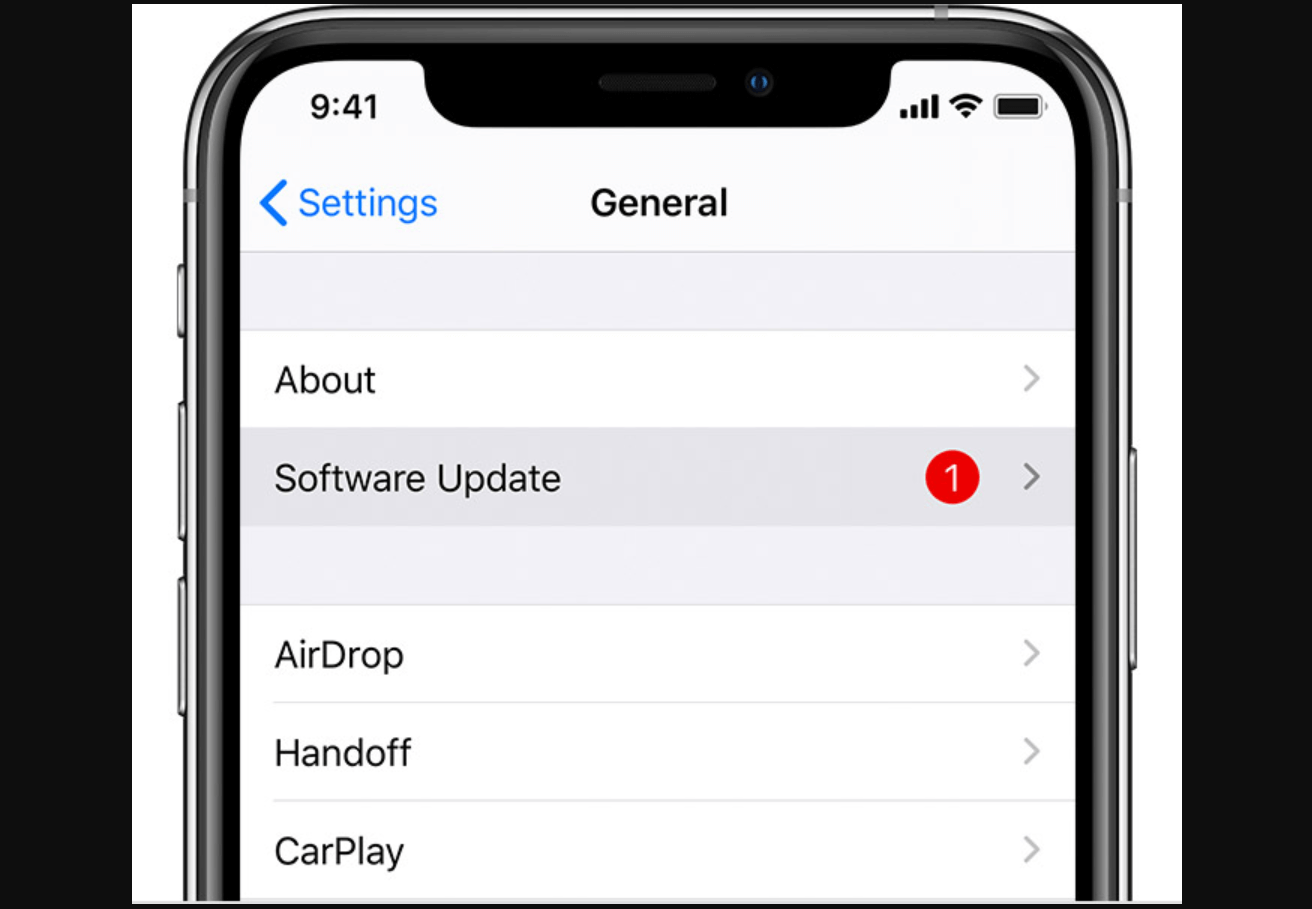
现在,无论是否知道导致查找更新(如果有)的位置,请遵循以下路径:
Settings > General > Software Update > Download and Install (if available)
现在在安装更新之前要考虑的许多事情中,请注意您的 iPhone 必须有 50% 的电池电量(未充电)和至少 20% 的电池电量(连接充电时)。
6. 使用 iTunes/Finder 恢复您的设备
在尝试了所有可能的解决方案以摆脱 iPhone-slow-after-update 问题后,最后一个是使用 iTunes 或 Finder 恢复设备。 这似乎是寻求解决方案的一种强烈方式,但同样,由于没有任何效果,因此恢复设备可以帮助您解决问题。 iOS 14 更新可能是 iPhone 迟缓的原因,需要整理一下。
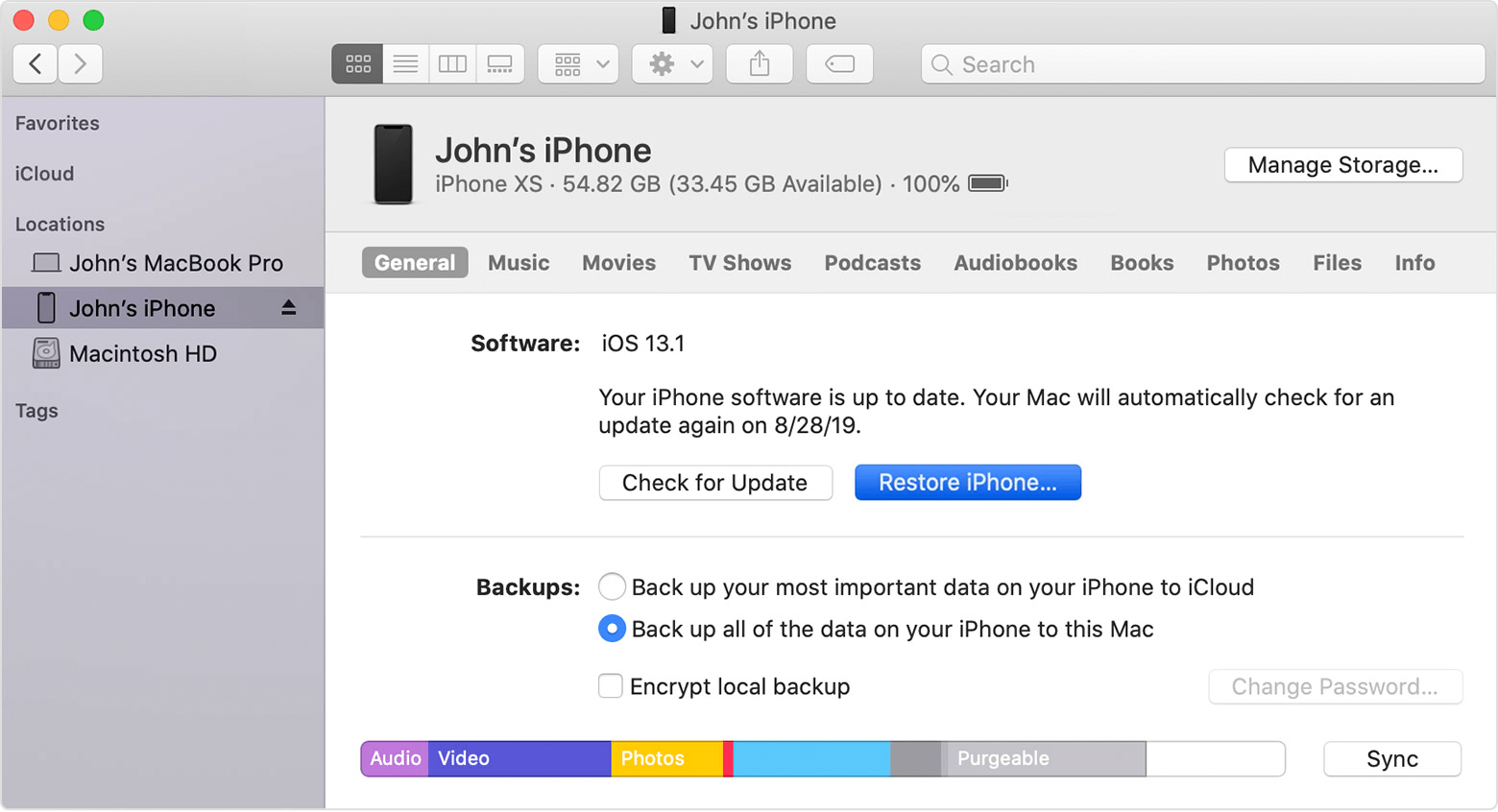
为了进行 iPhone 恢复,请注意,如果您使用的是在 macOS Catalina 或更高版本上运行的系统,请使用 Finder。 或者对于 Windows 等其他操作系统,请使用 iTunes。 您需要做的就是根据操作系统(选择 iTunes 或 Finder)将您的 iOS 设备与系统连接。
启动适当的选项(iTunes/Finder)后,选择您的设备并点击恢复 iPhone 选项。 按照提示进行操作,在一段时间内,您的设备将与您想象的一样新。
包起来
每次更新后,您的 iOS 设备的运行速度必须比以前的速度更快,并且具有许多新功能。 但有几次,事情确实会变得一团糟。 新的更新带来了新的错误,这些错误需要时间来修复,因此您需要自己处理此事。 这就是为什么我们在这里提到了可以帮助您摆脱 iPhone-slower-after-iOS 14 更新的最佳提示和技巧的原因。
探索所有上述提示并彻底使用它们,以了解哪一个最适合您。
下一个阅读:
如何从 iOS 14 降级到 iOS 13
Android 的 iOS14 中最好的功能之一
修复:iOS 14/13/12 更新后 iPhone 一直随机重启?
